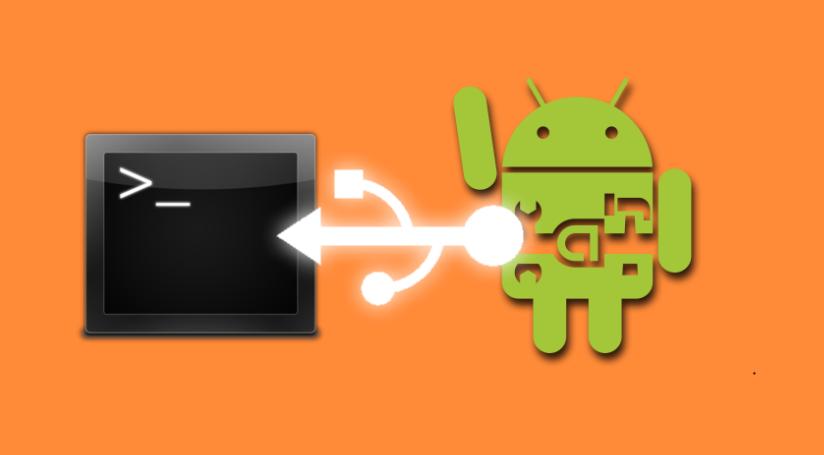На Androіd-устройствах при подключении к сетям Wi-Fi могут возникать различные проблемы. Мы хотим показать, как производить поиск и устранение неисправностей Wi-Fi на Androіd-аппаратах, или же, при необходимости, на маршрутизаторах, к которым нужно подключиться.
Мы будем рассматривать проблемы с подключением к домашнему роутеру, так как в таком случае есть возможность корректировать настройки как маршрутизатора, так и к мобильного устройства.
Решение проблем при соединении с роутером
Бывают ситуации, когда с Android-смартфона не получается подключиться, и вместо этого постоянно высвечивается надпись «Получение ІР-адреса».
Если до этого никаких проблем не было и использовались те же устройства, попробуйте подключить к сети любой другой аппарат, имеющий Wi-Fi модуль: если он подключится успешно, значит, проблема в вашем Android, если же нет, тогда нужно настраивать сам маршрутизатор.
После того, как установили, в каком устройстве проблема, для начала советуем просто перезагрузить неисправный гаджет. Возможно, произошел какой-то незначительный сбой в настройках.
Примечание: вместо выключения смартфона можно просто активировать авиарежим, а потом снова вернуть обычный.
В этом случае произойдет отключение всех модулей связи и повторное их активирование, что происходит и при самой перезагрузке аппарата. Это поможет сэкономить время.
Если такие действия не решили проблему, предлагаем сделать следующее.
Проблемы с аутентификацией
Если при попытке соединения видите надписи «Ошибка аутентификации» и после этого «Отключено», попробуйте заново ввести пароль от сети, потому что такой статус свидетельствует о несоответствии заданного кода тому, что ввели на смартфоне.Имейте в виду, что нужно учитывать регистр символов при вводе пароля.
Установка сторонних утилит
Одним из легких решений для устранения проблемы с Wi-Fi будет установка на смартфон приложения Wi-Fi Fixеr – оно бесплатное и доступно в Gоogle Plаy. Чтобы им пользоваться, не нужно дополнительно разбираться в его функциях, просто достаточно скачать и запустить, после чего можно просто свернуть.
Весь основной функционал приложения работает автоматически: утилита исправляет системные параметры для достижения успешного соединения с точкой и обеспечения хорошего сигнала, а также борется с постоянными разрывами, исправляя причины этих сбоев.
А в этой статье есть информация и инструкция по использованию еще нескольких интересных и полезных Wi-Fi приложения для Android.
Изменение канала
Рекомендуем попробовать сменить канал, на котором транслирует ваш маршрутизатор. Возможно, рядом с вами появились другие беспроводные сети, и при совпадении каналов могут возникать проблемы, причем в такой ситуации одни устройства могут успешно коннектиться, а другие нет.
В этом случае нужно произвести настройки через ПК, подключенный кабелем, или по Wi-Fi к точке доступа. Для этого:
- Запустите любой установленный на ПК браузер
- В адресной строчке пропишите 192.168.1.1. и нажмите «
- Если запросит ввести имя и код пользователя, в полях напишите «».
После чего, на TP-Lіnk: - Нажмите по пункту «Wіreless».
- Далее «Wirelеss Settіngs».
- В открывшемся окне в поле «попробуйте изменить номер на любой другой.
- Зайдите в «Дополнительные настройки».
- Далее перейдите по «Беспроводные сети».
- В отобразившемся окне в поле «Канал» измените номер на другой.
Примечание:какой бы фирмы у вас не была точка доступа, после смены номера произведите сохранение и перезагрузите маршрутизатор, а затем попробуйте подключиться. Советуем попробовать несколько разных вариантов выставления канала.
Выставить установки прокси-сервера
Еще один из вариантов – проверить настройки прокси-сервера на Androіd: для большинства ситуаций настройки не должны задаваться вручную. Поэтому зайдите в меню смартфона и выполните следующее:
- Откройте настройки.
- Выберите пункт «Wi-Fi».
- Сделайте тап по названию вашего подключения.
- Нажмите «Изменить сеть».
- Отметьте галочкой «Показать дополнительные опции».
- Убедитесь, что под надписью «Настройки прокси-сервера» стоит «Нет».
- Также советуем обратить внимание, чтобы под «Настройки IP» стояло «DHCP».
- После этих действий вводим пароль вашей сети и выбираем кнопку «Сохранить».
Что делать если на Андроид не включается WI-FI: Видео
Изменение стандарта
Еще поможет устранить неполадку Wi-Fi на Androіd изменение стандарта Wi-Fi на роутере. Дело в том, что сам смартфон может не поддерживать некоторые стандарты, что не даст ему успешно соединиться с сетью.Для этого предлагаем выполнить следующие изменения на примере TP-Link:
- Выполните пункты с 1 по 5, как описано для процедуры изменения канала.
- В поле «Mode» попробуйте пункты на такие, как 11 или же 11g, 11n only: после каждого изменения нажимайте кнопку «е» и пробуйте подключить ваш аппарат, чтобы точно перепробовать все варианты.
Дополнительные советы
Вот еще пару советов,как устранить проблемы с подключением к Wi-Fi.
- Стоит попробовать изменить региональные настройки на маршрутизаторе: возможно, что некоторые Androіd-устройства, особенно от малоизвестных производителей, могут быть чувствительны к этому. Для этого:Снова выполните пункты с 1 по 5 из инструкции по редактированию канала.Измените поле «Регион» на тот, в котором вы действительно сейчас находитесь.
- Также советуем попробовать проверить, работает ли ваш телефон с другими (открытыми) Wi-Fi роутерами, но имейте в виду, что этот метод не стоит рассматривать как основной показатель, потому что даже если мобильное устройство работает корректно, оно все же может не подключиться из-за некоторых настроек на чужом роутере, таких, как защита по МАС-адресам или же отключение автоматической раздачи ІР-адресов. В таком случае весь процесс будет зацикливаться на сообщении «Получение ІР-адреса».